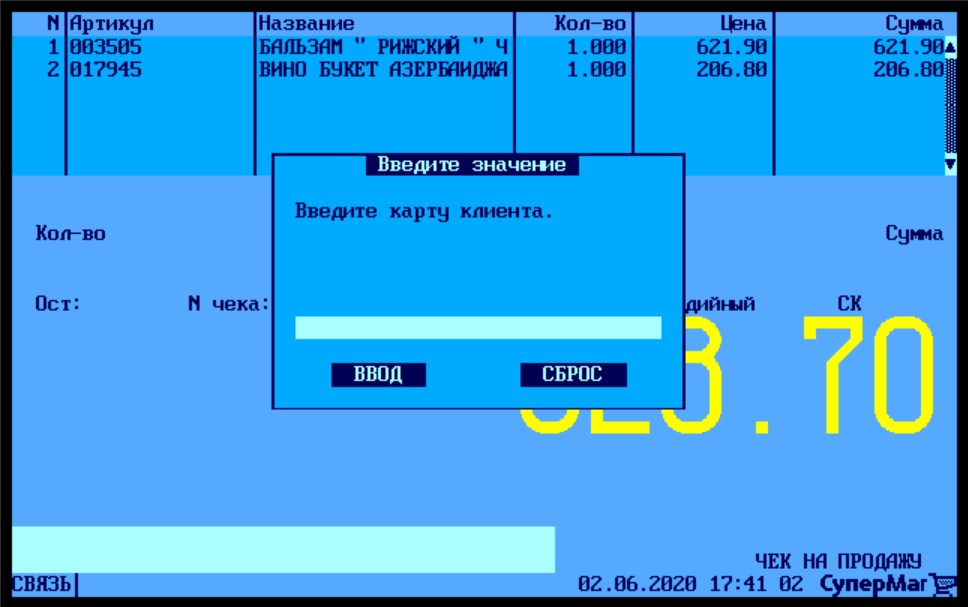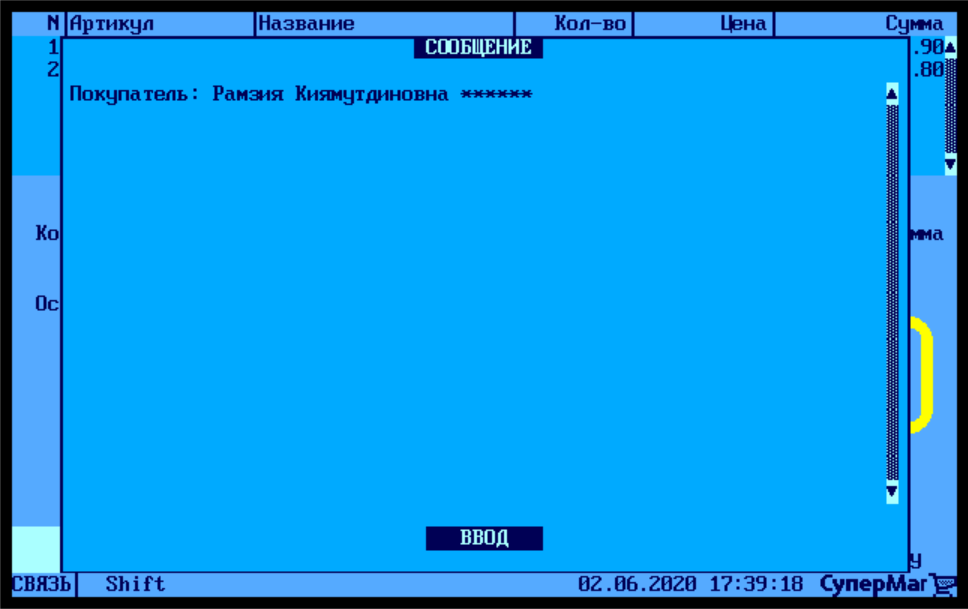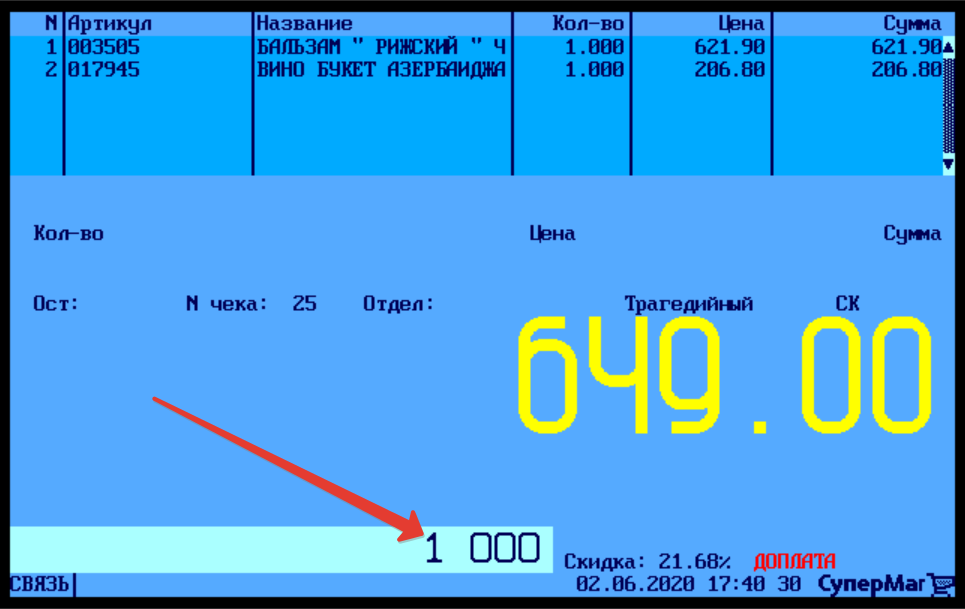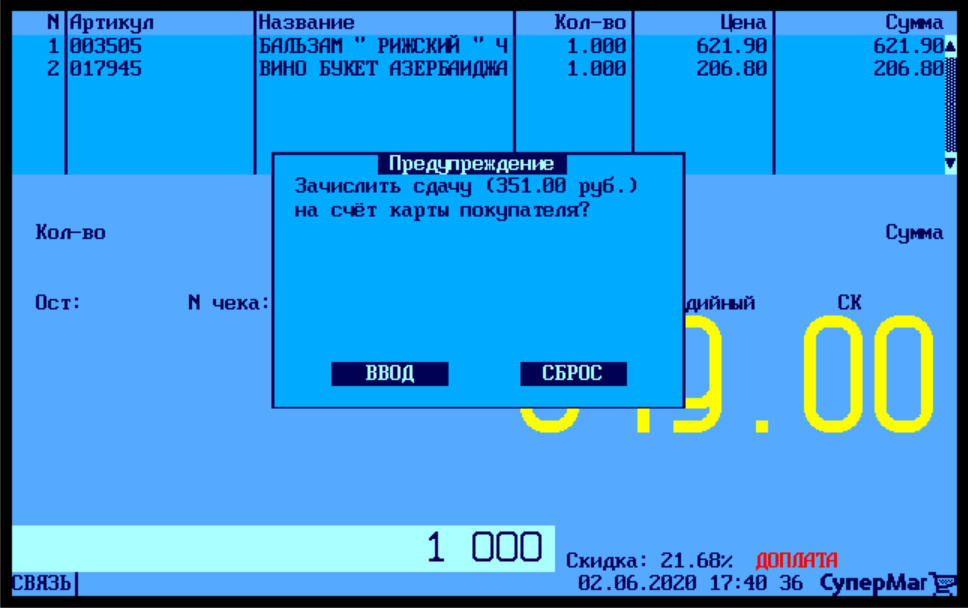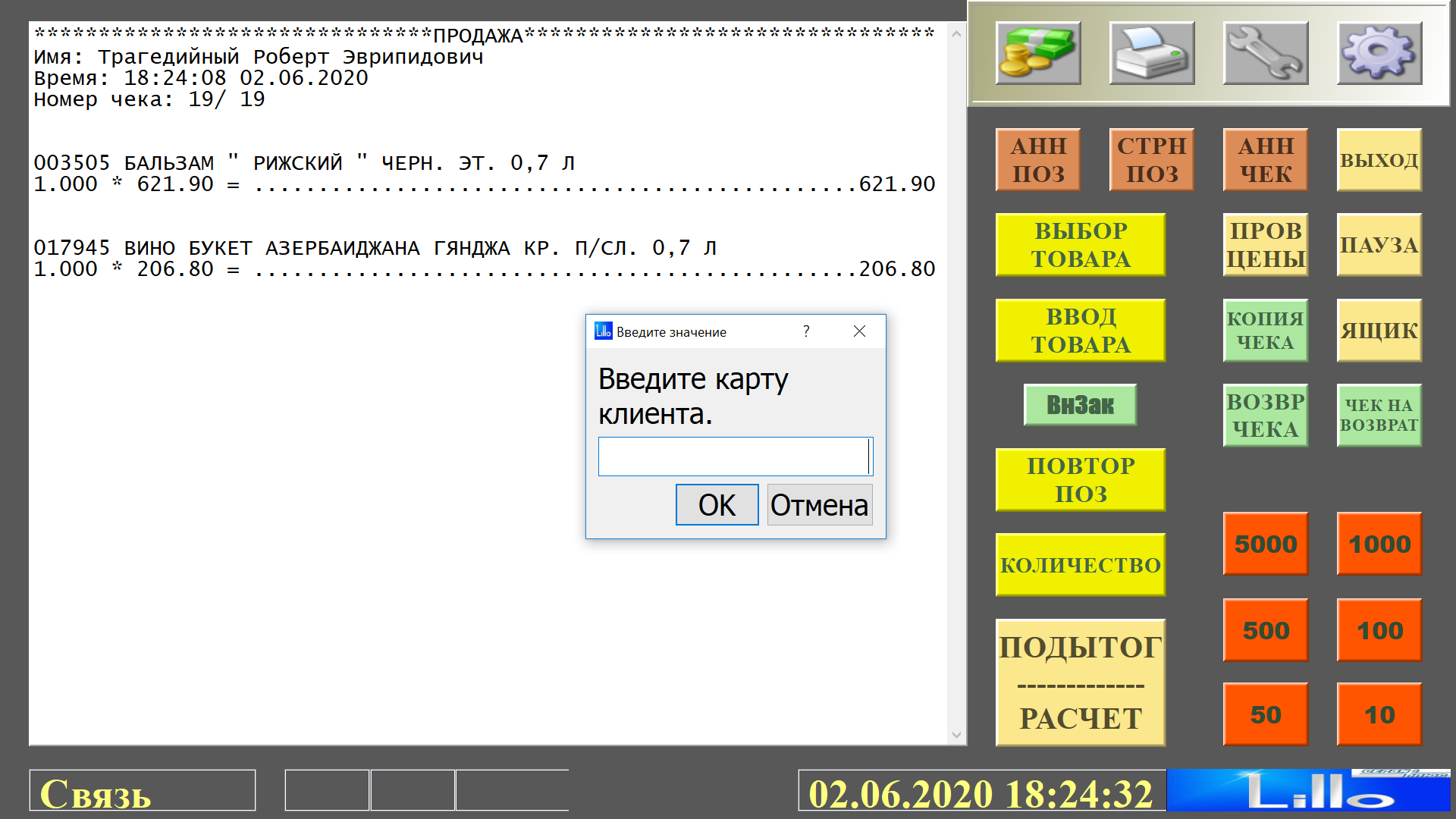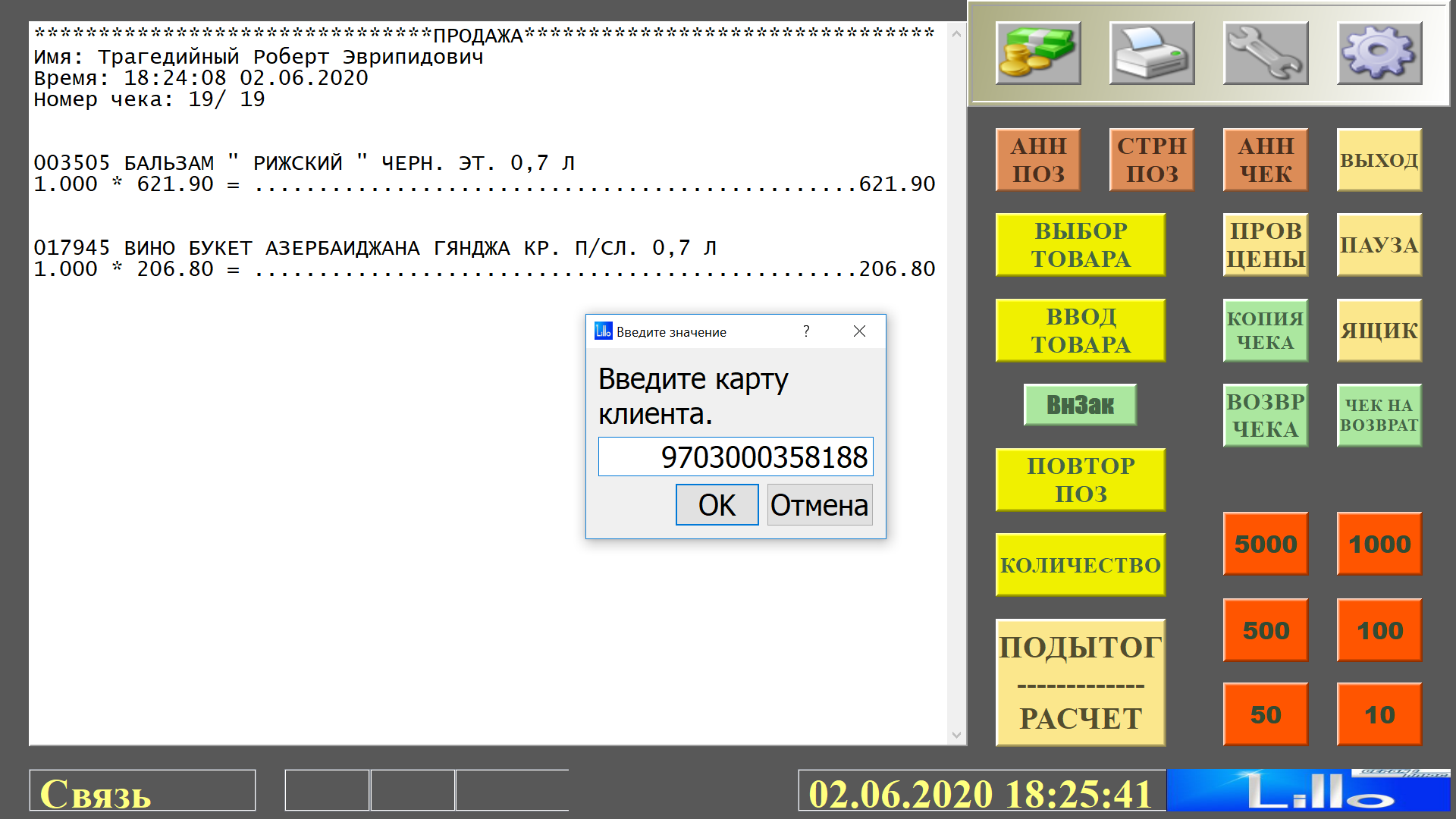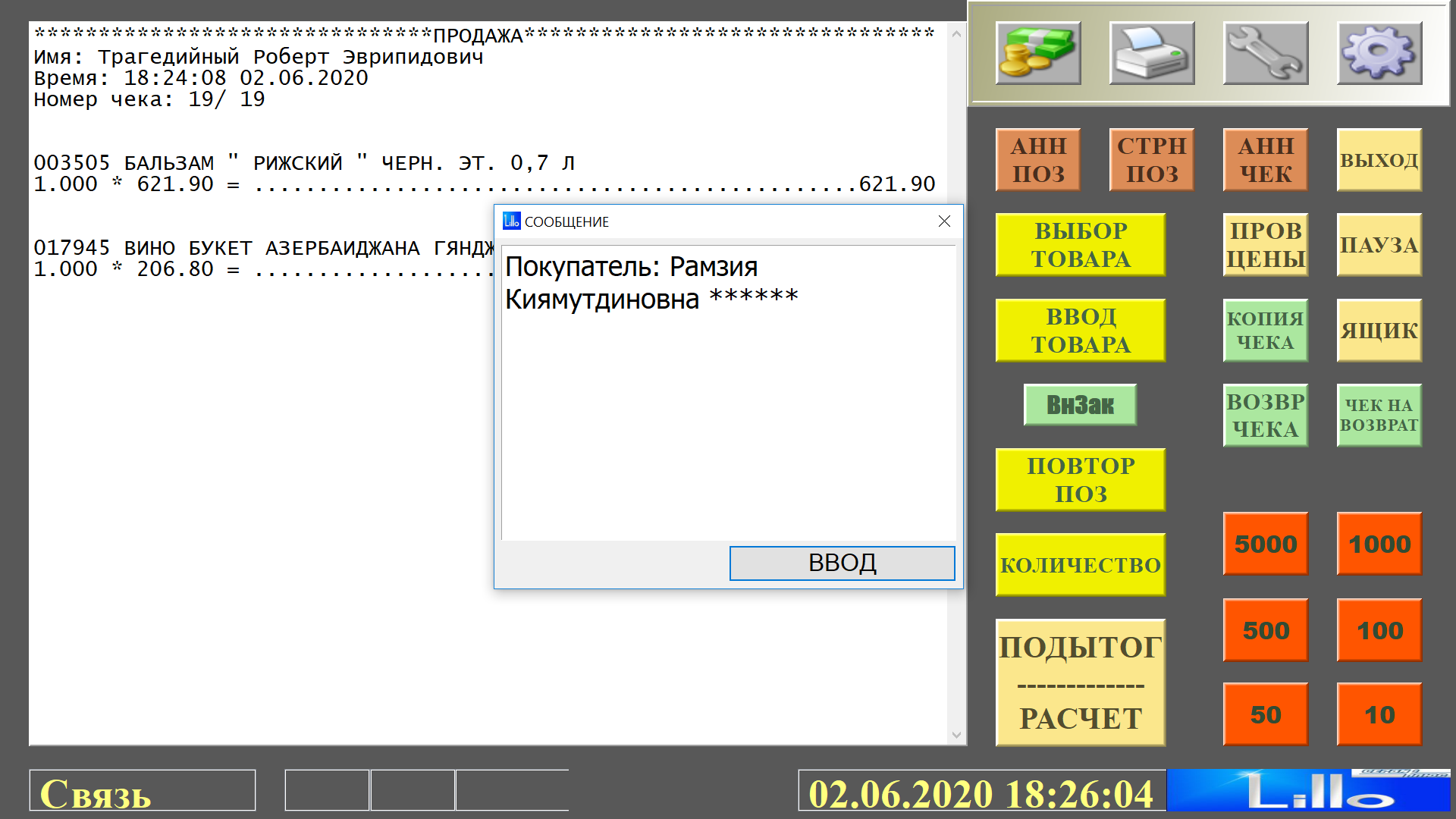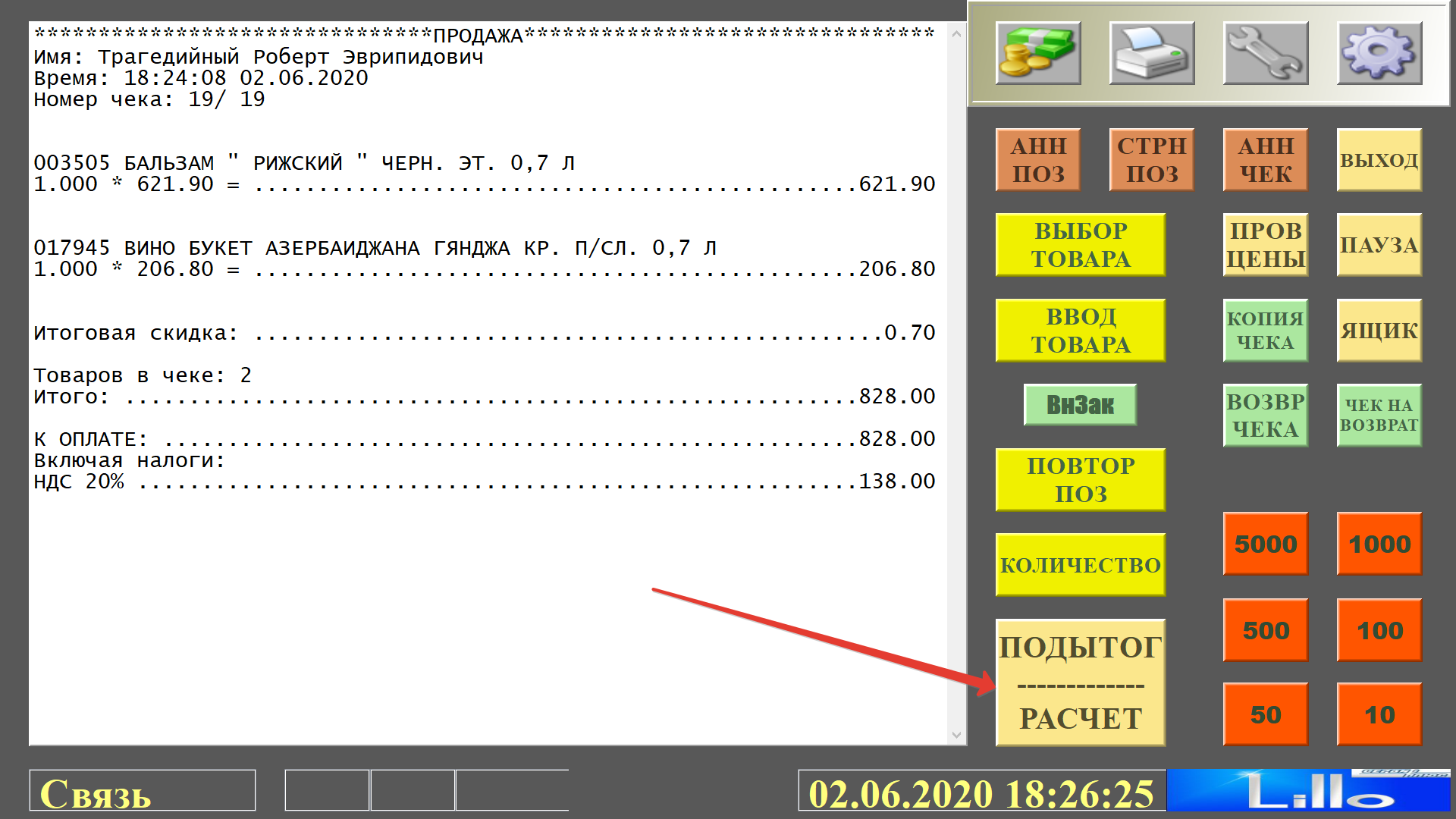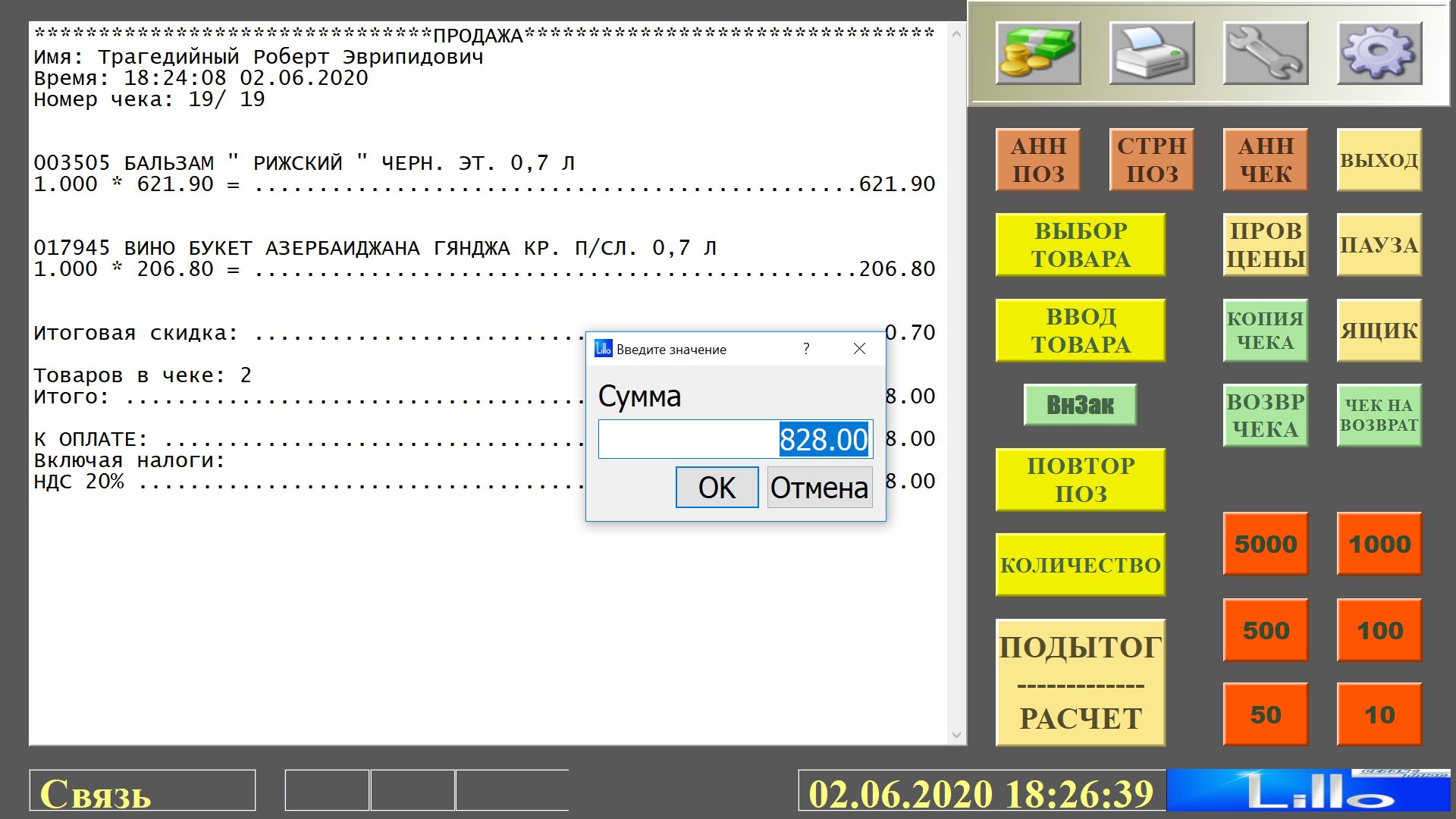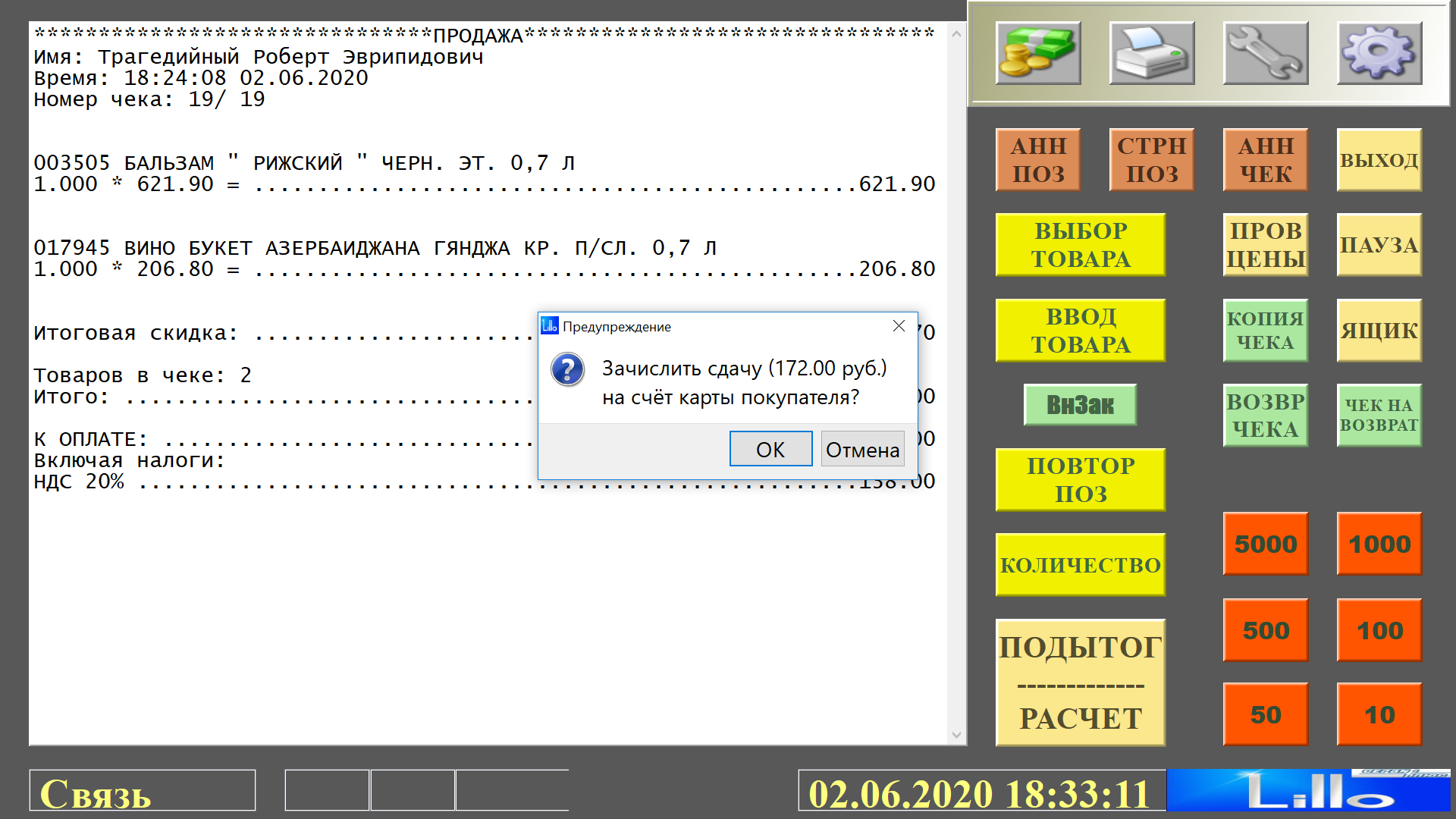...
| Касса УКМ-клиент | Touch-касса Lillo |
|---|---|
1. Товары Когда все товары добавлены в чек, и покупатель просит зачислить сдачу с суммы оплаты, которую он собирается внести, на счет LOYA. В примере на скриншоте ниже покупатель просит зачислить сдачу с купюры в 1000 рулей: 2. Кассир нажимает на клавишу вызова функции зачисления сдачи на счет LOYA. Если в настройках функции был активирован вывод окна подтверждения, оно появится на экране. Нужно кассир нажимает клавишу Подытог, и касса выводит запрос на регистрацию в чеке карты УПЛ LOYA: 2. Как только номер карты введен вручную или через сканер, касса отправляет запрос в LOYA и выводит на экран данные о зарегистрированном УПЛ. Для подтверждения регистрации покупателя в чеке, нужно нажать клавишу Ввод: 3. В списке нужно выбрать услугу зачисления на счет LOYA: 4. Касса предложит ввести сумму, подлежащую зачислению на счет LOYA. Введя сумму, нажмите Ввод: 5. Услуга зачисления на счет LOYA появится в чеке: 6. Затем, оформление чека завершается штатным образом. 1. Товары добавлены в чек, и покупатель просит зачислить сдачу с суммы оплаты, которую он собирается внести, на счет LOYA. В примере на скриншоте ниже покупатель просит зачислить сдачу с купюры в 1000 рулей: 2. Кассир выбирает в меню функцию зачисления сдачи на счет LOYA: 3. Если в настройках функции был активирован вывод окна подтверждения, оно появится на экране. Нужно нажать OK: 4. Касса предложит ввести сумму, подлежащую зачислению на счет LOYA. Введя сумму, нажмите OK: 5. Услуга зачисления на счет LOYA появится в чеке: 6. Затем, оформление чека завершается штатным образом Если покупатель участвует в каких-либо акциях LOYA или имеет доступные к оплате бонусы/купоны, информация о них будет отображена в последующих окнах интерфейса кассы. По окончании выбора скидок и купонов, нужно ввести сумму оплаты, которую предлагает покупатель, и нажать кнопку Подытог: 4. Касса запросит подтверждение операции зачисления сдачи на счет LOYA: 6. Для подтверждения, необходимо нажать Ввод, после чего оформление чека завершается штатным образом, а сдача зачисляется на бонусный счет УПЛ LOYA. | 1. Когда все товары добавлены в чек, кассир нажимает кнопку Подытог/Расчет, и касса выводит запрос на регистрацию в чеке карты УПЛ LOYA: 2. Кассир вводит номер карты через сканер или вручную, а затем нажимает OK: 3. Касса отправляет запрос в LOYA и выводит на экран данные о зарегистрированном УПЛ. Для подтверждения регистрации покупателя в чеке, нужно нажать клавишу Ввод: 4. Если покупатель участвует в каких-либо акциях LOYA или имеет доступные к оплате бонусы/купоны, информация о них будет отображена в последующих окнах интерфейса кассы. По окончании выбора скидок и купонов, нужно нажать кнопку Подытог/Расчет: 5. Касса предложит ввести сумму оплаты, которую предлагает покупатель, после чего необходимо снова нажать кнопку OK: 6. Касса запросит подтверждение операции зачисления сдачи на счет LOYA: 7. Для подтверждения, необходимо нажать OK, после чего оформление чека завершается штатным образом, а сдача зачисляется на бонусный счет УПЛ LOYA. |
Настройки кассового сервера для работы с LOYA
...